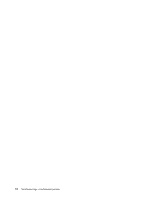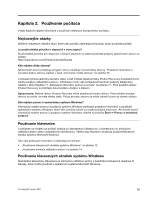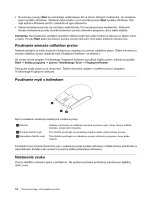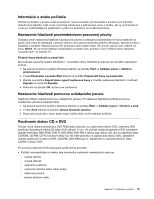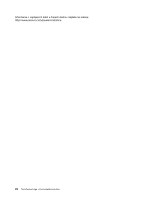Lenovo ThinkCentre Edge 91z (Slovakian) User Guide - Page 29
Používanie jednodotykovej a viacdotykovej funkcie
 |
View all Lenovo ThinkCentre Edge 91z manuals
Add to My Manuals
Save this manual to your list of manuals |
Page 29 highlights
Na nahrávanie diskov CD a údajových diskov DVD môžete použiť aj program Windows Media Player. Ďalšie informácie nájdete v časti „Pomoc a technická podpora" na stránke 77. Používanie jednodotykovej a viacdotykovej funkcie Poznámky: • Jednodotyková alebo viacdotyková funkcia je k dispozícii len pri niektorých modeloch počítačov. • Počítač vykonáva autokalibráciu dotykovej obrazovky pri každom spustení alebo reštarte. Nedotýkajte sa obrazovky skôr, ako sa prihlásite do operačného systému. V závislosti od modelu môže byť počítač vybavený jednodotykovou alebo viacdotykovou funkciou. Ak je váš počítač vybavený jednodotykovou alebo viacdotykovou funkciou, jedným ťuknutím prsta na dotykovú obrazovku môžete vykonať jedno kliknutie. Ak chcete vykonať dvojité kliknutie, ťuknite dvakrát bez prestávky. Ak chcete vykonať kliknutie pravým tlačidlom myši, jedenkrát ťuknite na dotykovú obrazovku a podržte na nej prst, kým sa nezobrazí kruh. Potom zdvihnite prst z dotykovej obrazovky. Zobrazí sa kontextová ponuka, z ktorej si môžete vybrať požadovanú položku. Používanie jednodotykovej funkcie Jednodotyková funkcia umožňuje naraz používať iba jeden prst na interakciu s počítačom. Používanie viacdotykovej funkcie Viacdotyková funkcia umožňuje používať jeden alebo dva prsty na interakciu s počítačom. Na dotykovej obrazovke tak napríklad môžete obraz pri prehľadávaní internetu alebo prezeraní či úprave dokumentu približovať, vzďaľovať, posúvať alebo otáčať pomocou dvoch prstov. Nasledujúca tabuľka obsahuje podporované dotykové funkcie v jednotlivých vydaniach operačných systémov. Tabuľka 2. Vydania operačných systémov a podporované dotykové funkcie Vydanie operačného systému Podporovaná dotyková funkcia Windows 7 Home Basic Jednodotyková Windows 7 Home Premium Jednodotyková a viacdotyková Windows 7 Professional Jednodotyková a viacdotyková Windows 7 Ultimate Jednodotyková a viacdotyková Kapitola 2. Používanie počítača 17